إذا كنت تمتلك هاتف Samsung وتستمتع بجذر أو تعديل جهازك ، فقد يكون تحديث البرامج الثابتة الرسمية مفيدًا للغاية. Odin هو برنامج داخلي خاص بشركة Samsung لتحميل مثل هذه التحديثات لأغراض الاختبار ، ومن السهل جدًا استخدامه لاحتياجات التعديل المخصصة الخاصة بك.
على الرغم من أن Odin بسيط إلى حد ما ، فهناك بعض المتطلبات والأساسيات التي ستحتاج إلى تعلمها أولاً. بينما يمكنك استخدام بعض الاختراق للحصول على Odin على جهاز Mac ، يعمل البرنامج الأصلي فقط مع Windows. سنركز على تعليمات الاستخدام على جهاز كمبيوتر في هذه المقالة.
المتطلبات
- Windows كمبيوتر
- كابل بيانات USB
الخطوة 1: البحث عن ملفات البرامج الثابتة أودين
إذا كنت تبحث عن البرامج الثابتة الفعلية التي تحتاج إلى تحديثها ، فقد يكون من الصعب أحيانًا تحديد موقعها عبر الإنترنت. بالنسبة إلى أي جهاز Samsung أقدم ، فإن أفضل مكان للبحث هو عادةً في منتدى XDA المقابل. يقوم العديد من المستخدمين بنشر الأسهم والبرامج الثابتة بيتا في هذه المنتديات. إذا كنت محظوظًا بما يكفي لامتلاكك الرائد الحديث من Samsung ، فيمكنك تنزيل البرامج الثابتة المطلوبة من موقع Samsung Firmware Science.

الخطوة 2: استخرج ملفات البرامج الثابتة
بعد ذلك ، انقر بزر الماوس الأيمن على ملف ZIP الخاص بالبرنامج الثابت Odin واختر "استخراج الكل". داخل الأرشيف المستخرج ، سترى خمسة ملفات MD5 (في الصورة أدناه). دوّن موقع هذه الملفات ، حيث ستحتاج إلى تحديدها لاحقًا.
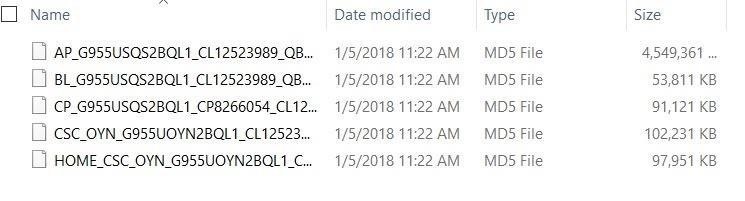
الخطوة 3: تثبيت برامج التشغيل المناسبة
يحتاج جهاز الكمبيوتر الخاص بك إلى برامج التشغيل اللازمة للتفاعل مع هاتف Samsung الخاص بك. تحتفظ Samsung بصفحة ويب رسمية حيث يمكنك الحصول على برامج التشغيل التي تحتاج إليها. قم بتنزيل برامج التشغيل وقم بتشغيل الإعداد لتثبيتها على جهاز الكمبيوتر الخاص بك ، ثم أعد تشغيل الكمبيوتر للتأكد من تطبيقها. لا تتخطى هذه الخطوة ، لأنها قد تسبب مشاكل في تشغيل الملف القابل للتنفيذ أودين.
الخطوة 4: قم بتثبيت Odin على جهاز الكمبيوتر الخاص بك
يعمل برنامج Odin فقط مع Windows، لذا تأكد من وجود جهاز كمبيوتر في متناول يديك. أولاً ، قم بتنزيل أحدث إصدار من Odin. استخرج ملف ZIP للحصول على أحدث إصدار وشغل ملف EXE بداخله لتشغيل Odin.
الخطوة 5: ضع هاتفك في وضع التنزيل واتصل بالكمبيوتر
مع إيقاف تشغيل الجهاز ، اضغط على Power + Volume Down + Home للدخول إلى وضع التنزيل. تستخدم بعض الأجهزة القديمة مجموعة أزرار مختلفة. للعثور على تركيبة المفاتيح الدقيقة لجهازك ، ما عليك سوى إجراء بحث بسيط على Google – على سبيل المثال "Galaxy وضع التنزيل S3. "في هذه المرحلة ، يمكنك توصيل الهاتف بجهاز الكمبيوتر باستخدام كابل بيانات USB.
أحدث Galaxy ستتطلب الهواتف التي لا تحتوي على زر الصفحة الرئيسية مجموعة أزرار مختلفة للدخول إلى وضع التنزيل (خفض مستوى الصوت + Bixby + الطاقة). يمكنك قراءة المزيد حول المراوغات الخاصة بالدخول إلى وضع التنزيل على هذه الأجهزة هنا.
الخطوة 6: فلاش ملفات البرامج الثابتة
عد إلى تطبيق Odin. انقر فوق الزر "BL" ، ثم اختر الملف الذي يبدأ بـ "BL" داخل مجلد البرامج الثابتة المستخرج. بعد ذلك ، انقر فوق الزر "AP" في Odin واختر ملف AP داخل مجلد البرامج الثابتة المستخرجة. انقر فوق الزر "CP" ، واختر ملف CP داخل مجلد البرامج الثابتة المستخرج. انقر فوق الزر "CSC" ، واختر ملف HOME_CSC داخل مجلد البرامج الثابتة المستخرج.

تأكد من اختيار HOME_CSC ، وليس ملف CSC. زر USERDATA ليس ضروريًا أو ضروريًا لهذه العملية. تحقق من تحميل جميع الملفات الأربعة وظهور علامات الاختيار بجوار كل زر. انقر على زر "ابدأ" في أسفل تطبيق Odin عندما تكون جاهزًا.
ستبدأ عملية التفليش وتستغرق حوالي 10-12 دقيقة. قد يستغرق إعادة تشغيل جهازك بعض الوقت ، ولكن لا تقلق. عند تشغيل جهازك أخيرًا ، يجب أن تقوم بتشغيل البرنامج الثابت المطلوب. إذا كنت تريد التحقق من تثبيت البرنامج الثابت الصحيح ، توجه إلى الإعدادات -> حول الهاتف -> معلومات البرنامج. يقع رقم البرنامج الثابت تحت "إصدار Baseband".
ضع في اعتبارك أنه إذا قمت بالتحديث إلى إصدار بيتا أو اختبار تجريبي ، فقد لا تتمكن من العودة إلى البرامج الثابتة القديمة. إذا كانت أداة تحميل التشغيل متقدمة في الإصدار الجديد ، فقد لا يعمل Odin للرجوع إلى البرنامج السابق. حتى في الحالة المحتملة التي يمكنك الرجوع فيها إلى البرامج الثابتة القديمة ، ستحتاج دائمًا إلى Odin للعودة إلى إصدار أقدم. لا تحاول طرق التحميل الجانبي للعودة.
قد يكون استخدام أداة قرصنة جديدة أمرًا مرعبًا في المرة الأولى ، لكن Odin ليس سيئًا جدًا إذا اتبعت هذه الخطوات السهلة. أخبرنا في التعليقات إذا كنت قد استخدمت Odin بنجاح بنفسك ، أو إذا كان لديك أي أسئلة إضافية حول العملية!
هل تريد المساعدة في دعم والحصول على قدر كبير على بعض التكنولوجيا الجديدة الحلوة؟ تحقق من جميع الصفقات على الجديد Shop.
صورة الغلاف ولقطات الشاشة التي كتبها Jeff Springer /
